Tworzenie warstwy (szachownica) na białym tle zawsze tworzyłem przez
Magic Erase Tool
ale jeśli na obrazku sa jakieś białe miejsca to także je uwzględnia… a mi chodzi tylko o samo tło…
Tworzenie warstwy (szachownica) na białym tle zawsze tworzyłem przez
Magic Erase Tool
ale jeśli na obrazku sa jakieś białe miejsca to także je uwzględnia… a mi chodzi tylko o samo tło…
Magic Eraser Tool nie służy do tworzenia nowej warstwy. To narzędzie jedynie tworzy maskę (zaznaczenie) danego obszaru (koloru) w zależności od ustawionej tolerancji.
Aby stworzyć nową warstwę kliknij Shift-Ctrl-N lub w oknie narzędziowym Layers wybierz ikonę Create a new layer.
Szachownica oznacza jedynie, że warstwa (lub jej część) jest w tym miejscu przeźroczysta.
minstreldesign - więc jak TŁO białe (oraz INNEGO JEDNOLITEGO KOLORU) dowolnego obrazka zmienić na przezroczyste?
Domyślam się, że pytanie dotyczy grafiki na jednej warstwie. Zatem jest co najmniej kilka sposobów. Większość wymaga użycia maski - nakładanej ręcznie bądź automatycznie.
Możesz użyć Select -> Color Range (pod warunkiem ustawienia koloru tła jako koloru głównego (Set foreground color) i dopasować parametr Fuzziness do własnych potrzeb. Tak powstałą maskę możesz jeszcze “doszlifować” używając funkcji Refine Edge w opcjach maski.
Aby stworzyć maskę możesz również posłużyć się Magnetic Lasso , Quick Selection Tool , Magic Wand Tool , czy choćby Magic Eraser Tool (jednak to ostatnie narzędzie usunie dany obszar bez możliwości cofnięcia/skorygowania zmian, dlatego zawsze lepiej pracować na Layer Mask i “zaczerniać” niechciany obszar - czyli ustawiać jego przezroczystość na 0% - niż go całkowicie usuwać).
Podejrzewam,że koledze chodzi tutaj o bardziej przyziemny sposób.
W panelu warstw klikasz raz w ikonę kłódki.Kłódka znika,warstwa zostaje awansowana.
Narzędziem Magic Wand klikasz w dowolne miejsce tła.Obiekt na tle otoczy zaznaczenie.
Wciskasz klawisz Delete.
“Magic Wand Tool” kiepsko zaznacza tło, niedokładnie, dość nierówno i “postrzępią”
djzon jakoś u mnie tych postrzępień nie widać.Ustaw poprawnie tolerancję i spróbuj jeszcze raz.No chyba,że wycinany obiekt posiada cień lub blask to wtedy zapomnij o rożdżce.Kolega minstreldesign podpowiedział Magnetic Lasso, Quick Selection Tool,Refine Edge,ja dorzucę jeszcze wycinanie piórem,kanałami i opcję Layer>Matting (Warstwa>Usuń otoczkę) chociaż ta opcja nie służy do wygładzania krawędzi.A najlepiej jak zaczniesz przygodę z Photoshopem od gruntownego poznawania narzędzi.
Wszystko zależy od materiału, z którym pracujesz dlatego podałem kilka różnych narzędzi do tworzenia maski. Rzadko zdarza się, że użycie jednego narzędzia daje nam oczekiwany efekt - zwykle trzeba użyć dwóch, czasem retuszować ręcznie, aby pozbyć się niedoskonałości. Nie ma złotego środka, dzięki któremu klikasz raz i masz co chcesz. Jak stworzyć taką maskę (dzięki której wytniesz później tło) to kwestia wyboru - równie dobrze możesz użyć zwykłej gumki i wszystko usunąć ręcznie machając kursorem po ekranie. Jednak, aby ułatwić sobie życie tworzysz maskę używając narzędzia, które najlepiej sobie radzi z daną grafiką i jeśli efekt nałożenia maski nie jest zadowalający zawsze możesz go dopieścić korzystając z funkcji maski - Refine Edge.
Trochę wprawy, wiedzy i cierpliwości.
Większość wideo-poradników na YT są dosyć łatwe, np. proste obiekty, nieskomplikowane tło… Refine Edge powinien w tym pomóc ale nadal nie jestem zadowolony z efektów Refine Edge, zależy mi na wysokiej dokładności, obrazy są najczęściej 2560x1920 więc nawet te nadrobniejsze niedoskonałości Refine Edge widać gołym okiem (przynajmniej moim)… szczególnie widoczne na ciemniejszym tle, lub calkowicie czarnym tle…
Dajmy na to PRZYKŁAD chcę zrobić idealnie przezroczyste tło na tym zdjęciu i NIE WIDAĆ żadnych niedoróbek na czarnym tle
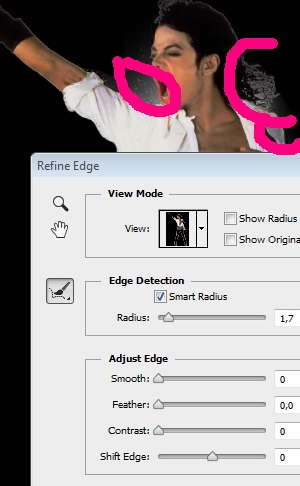
No właśnie z tym obrysowaniem mam problem, często bywa tak, że obraz jakby się ten dobry zamazuje, próbowalem już różnych ustawień ale to nic nie zmienia… albo jedno coś ucina , albo drugie dobrze… pewnie dlatego, że z poczatku różdżką niektóre części nie są zbyt dokladnie zaznaczone ale sam już nie weim co jest grane
Nie wiem jak to inni robią, ale nie wykazują dużo wysiłku i jakby automatycznie wtapia sie a u mnie nie…
a korzystam z tych samych narzędzi
http://pe-images.s3.amazonaws.com/basics/selections/cc/2014/focus-area-pt2/image-show-radius.jpg
___________________________________________________________________________________________
Proszę zapoznać się z regulaminem, a szczególnie z fragmentem dotyczącym maksymalnych rozmiarów grafik wklejanych do posta.
Pozdrawiam,
Dimatheus
Coś robisz źle.Zresetuj narzędzia i próbuj jeszcze raz.Może ten tutorial:
https://www.youtube.com/watch?v=jI-9Mr7cLBY&feature=plcp
a tutaj moje tłumaczenie:
1.Na dowolne tło importuj obrazek z którego chcesz usunąć tło i awansuj go do warstwy raster.
http://img846.imageshack.us/img846/1289/re1rx.jpg
2.Narzędziem Szybkie zaznaczenie zaznacz z grubsza obiekt.
http://img854.imageshack.us/img854/1518/re2t.jpg
3.Wcisnij przycisk Popraw krawędź.
Ustaw widok na czarnym tle.
Zaznacz Inteligentny promień i wpisz wartosć około 10.
Kliknij w ikonkę pędzla.
http://img838.imageshack.us/img838/8015/re3s.jpg
4.Ustaw odpowiednią wielkosć pędzla i zamaluj jasny kolor pozostały pomiędzy włosami oraz w okół głowy jak na obrazku…
5.Zaznacz Oczysć kolory i przesuń stopień na około 75.Kliknij OK.
Tu w mniejszym stopniu chodzi o włosy tylko o całą postać…
Jeśli wybiorę Refine Edge (mam ang. wersję CC 14 Extend)
to wszystkie inne opcje są zablokowane… (oprócz tego na wierzchu Refine Edge(popraw krawędź)
Ty chyba masz inny PS pewnie CS6?
Twoje zdjęcie jest dobrej lub wyższej jakości, ja często korzystam ze zdjęć amatorskich, w których postać może nie być idealnie oświetlona
Gdy zmienie na przezroczystą warstwę to okropny efekt. Zresztą sam zobacz:
Tutorial robiłem 3 lata temu w wersji CS6.
Musisz próbować różnych sposobów i do każdego obrazka podchodzić indywidualnie.Przede wszystkim jeśli używasz zdjęć amatorskich wejdź w Adjustment i popraw jakość zdjęcia.W Filter popraw ostrość (smart sharpen).W CC spróbuj najpierw Select>Focus Area i pozwól programowi zadziałać automatycznie (na zdjęciu Jacksona 3.50/0.027).Potem wejdź w Refine Mask i ustaw parametry manualnie.Shift Edge usunie tą białą otoczkę w okół obiektu.A jeśli i to nie pomoże to pozostał klasyczny sposób:pióro lub lasso.
http://imageshack.com/a/img913/8148/3VFpHI.jpg
Miłej zabawy.
Na Twoim zdjęciu http://imageshack.co…8148/3VFpHI.jpg widoczne gołym okiem duże niedoskonałości (niecałkowite usunięcie tła) na przezroczystej warstwie, jeśli bym dodał tło to efekt byłby tragiczny.
Widzę, że NIE poradziłeś sobie z takim samym usunięciem jak ja i to dokładnie w tym samym miejscu 
Bo nie miałem zamiaru sobie poradzić.Na to potrzeba czasu a ja mam dużo innej pracy.Chciałem podpowiedzieć tylko jak możesz to zrobić.Ale jeśli chcesz zrobić to naprawdę dobrze to narzędzie pióro w dłoń i rock&roll 
Jakie narzędzie pióro? Te z lewej strony? Mam je zablokowane przy poprawie krawędzia a inne opcje “szare” (niedostępne)
Podobno są lepsze narzędzia firmy TOREX. Jedno kliknięcie i mam gotowe tło kolorowe lub przezroczyste i nie trzeba bawić się w Photoshopie…
Jedno kliknięcie i mam gotowe tło kolorowe lub przezroczyste i nie trzeba bawić się w Photoshopie…
Chciałbym to widzieć.Wycinam codziennie tony różnych elementów do moich prezentacji i nie znam do tego lepszego programu jak Photoshop.Krawędzie tego obrazka są fatalne i piórem możesz je wyrównać.
http://imageshack.com/a/img538/2905/AnUhUy.jpg
pomocne:
https://www.youtube.com/watch?v=txHQ2KHbxuE
https://www.youtube.com/watch?v=6WJj6iNr6K0&list=UU47XN5bhLTBH5TRFyKaUpKg
Na YouTube jest setki tutoriali po POLSKU i nie koniecznie muszę rozumieć po angielsku co gościu gada…
Drodzy panowie, czasem po prostu nie da się idealnie wyciąć danego zdjęcia, z różnych powodów. Może to być niewygodne tło, bądź marna jakość, a w przypadku pana Jacksona mokre włosy. Nie pomoże oczyszczanie kolorów. Nie pomogą wszystkie opcje super dodatku do poprawiania krawędzi. Dlatego używa się tego typu sztuczek http://all-free-download.com/photoshop-brushes/hair-brushes-photoshop_sort_by_popular.html i rzeźbimy. Dobre efekty osiąga się wytrwałością i dbałością o szczegóły. Szybkie sposoby nie zawsze są dają takie rezultaty jakich byśmy oczekiwali.
Tak jak w tej anegdotce.
Przychodzi klient do agencji i mówi:
Grafik patrzy na niego zdziwiony.